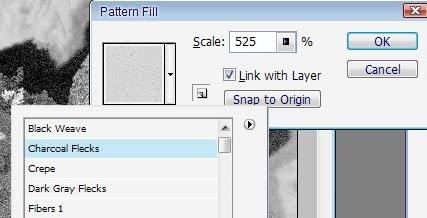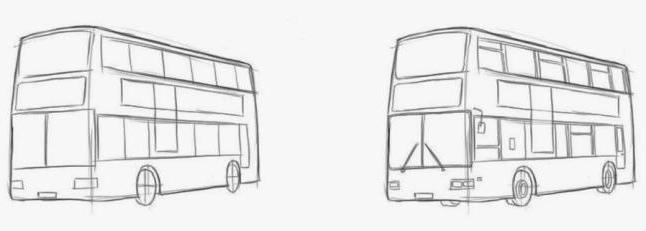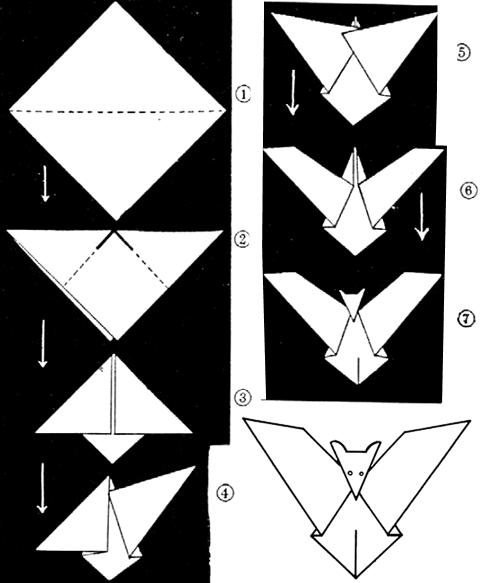A "ceruza rajz" hatása
Ma megfontoljuk aa "ceruza rajz" neve. Minden művelet végrehajtódik a Photoshopban. Érdemes megemlíteni, hogy nincs szükség részletes ismeretekre a programról. Ez az információ a kezdőknek szól. Ez a cikk csak egy módot ír le a hatás elérésére. Általában több lehet.

Szükséges alapok
Annak érdekében, hogy megszerezzük a hatását"Ceruza rajz", meg kell találnod a megfelelő képet. Javasoljuk, hogy egy homogén háttérből álló képet válasszon, ahol nem lesz apró részlet, mivel az általuk okozott hatás irreális lehet. Ellenkező esetben nincsenek korlátozások. A szobrok, épületek és természetesen az emberek képeinek fényképét is használhatja.

oktatás
Ha egy fényképet ceruza rajzává alakítanának, elegendő egy egyszerű és világos utasítás követése.
- Nyissa meg a képet a képszerkesztőben, és hozzon létre egy példányt egyszerre (Ctrl + j).
- Állítsa be a képet fekete-fehérben (Ctrl + Shift + U). Másolja át ezt a réteget.
- Ebben a szakaszban 3 réteggel kell rendelkeznie.Az utolsó fekete-fehér képen változtassa meg a "lineáris fehérítő" keverési paramétert. Ezután nyomja meg a Ctrl + I billentyűkombinációt, majd a színeket inverzíti.
- Minden elvégzett manipuláció után az utolsó rétegteljesen fehér lesz. Ennek megjavításához menjen a szűrők panelen, válassza ki a "elmosódott" opciót - "Gauss elmosódás". Minél több értéket kap, annál nagyobb a kép. Mozgassa a csúszkát tetszés szerint. Az érték a kép felbontásától függően is változik.
- Ahhoz, hogy a ceruza színben rajzoljon, csak ki kell kapcsolnia a második réteget, és csak a kezdeti képet hagyja el, és az utoljára láthatóvá válik.
- Ha a kép túl sápadt, akkor ez a "Levelek" opcióval (Ctrl + L) korrigálható. Itt kell mozgatni a bal oldali csúszkát közelebb a középponthoz.

További információk
A Photoshop program segítségével érkezettA ceruza rajzát kicsit megváltoztathatjuk. Például hozzá lehet adni a vonalat a kép teljes körvonalához. Bizonyos esetekben ez a hatás meglehetősen vonzónak tűnik. Menjen a szűrők panelre, és válassza ki a "stroke" opciót, ahol megtalálja az "Airbrush" eszközt. Hozzon értéket a kedvéhez. Ez a hatás különösen jól néz ki a színes képen. Bizonyos esetekben a gyors hozzáférési listában nincs "ütés" elem a szűrőpanelen. Ehhez a menü tetején kattintson a "szűrők galériája" elemre, és máris kiválasztja a löketeket. Szűrőként nem csak a "Gauss elmosódásokat" használhatja. Például az építészeti épületek képei esetében a "minimum" opció előnyösebb. Ez a szűrő az "Egyéb" lapon található. Kísérletezhet más hasonló beállításokkal is.
következtetés
A "ceruza rajz" hatás érhető elmás módszerekkel. A Photoshop nem korlátozza az eszköztárat. Ezért kombináljon különböző eszközöket és stílusokat. Lehet, hogy új módot fog elérni, hogy ezt vagy ezt a hatást megkapja.